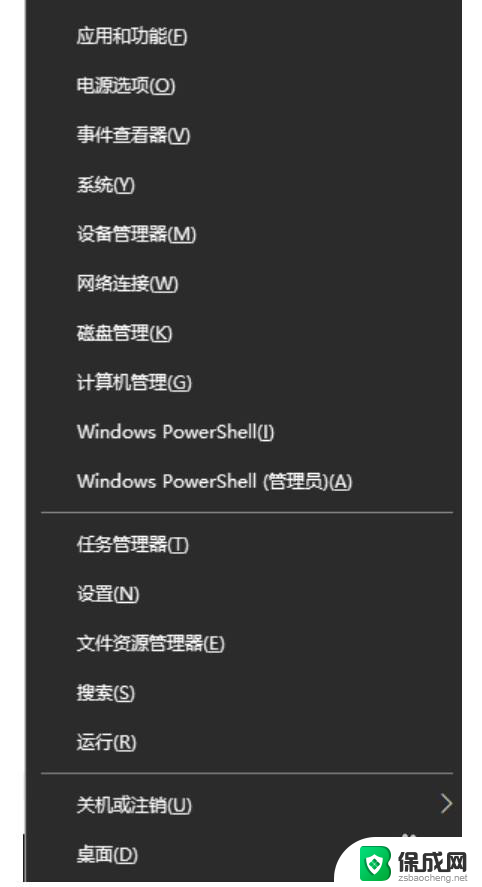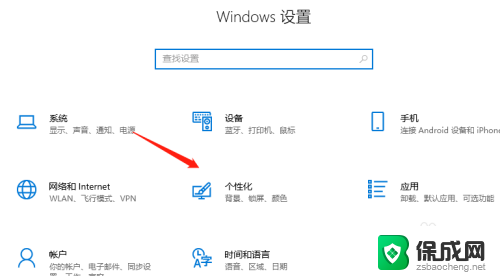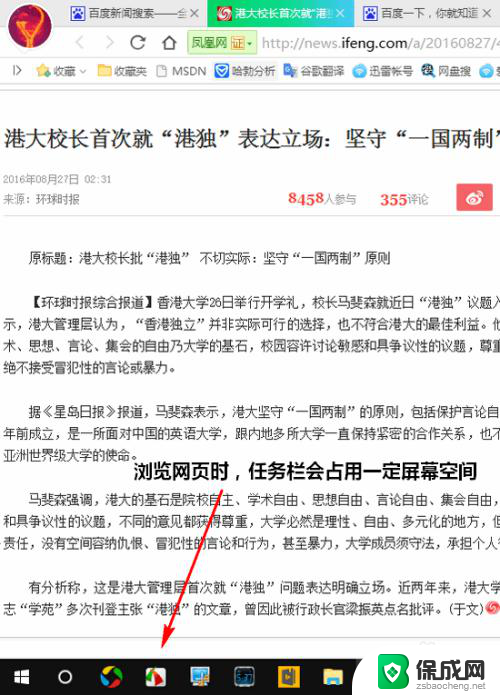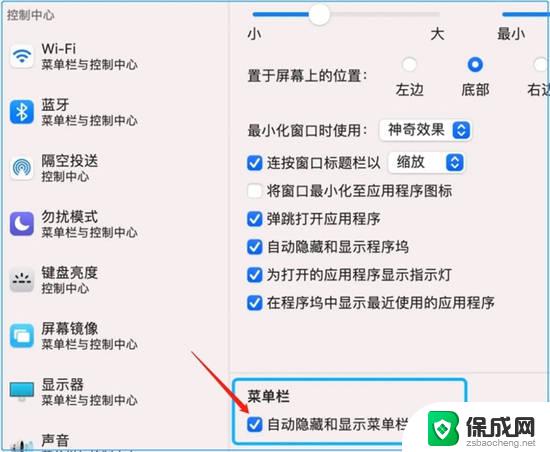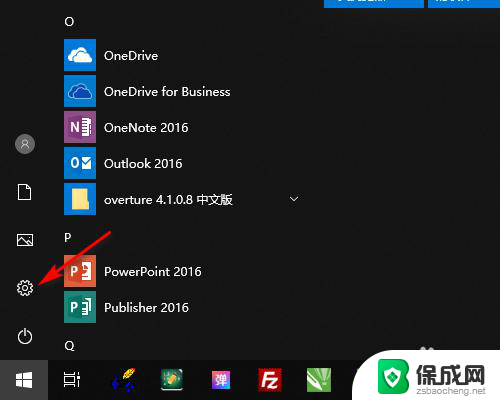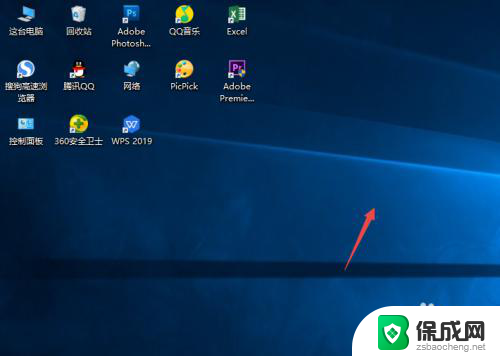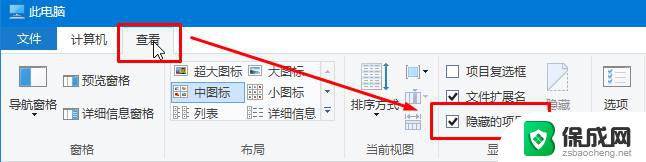windows10系统桌面菜单隐藏了怎么恢复 win10任务栏隐藏了怎么显示
更新时间:2024-09-20 09:50:54作者:jiang
Windows 10系统是目前使用最广泛的操作系统之一,但有时候我们可能会遇到一些问题,比如桌面菜单或任务栏突然隐藏了,当桌面菜单隐藏时,我们可以通过简单的操作来恢复,只需右键点击桌面空白处,然后选择显示即可恢复。而当Win10任务栏隐藏时,我们同样可以通过右键点击任务栏,选择任务栏设置来显示出任务栏。希望这些小技巧能帮助大家解决问题。
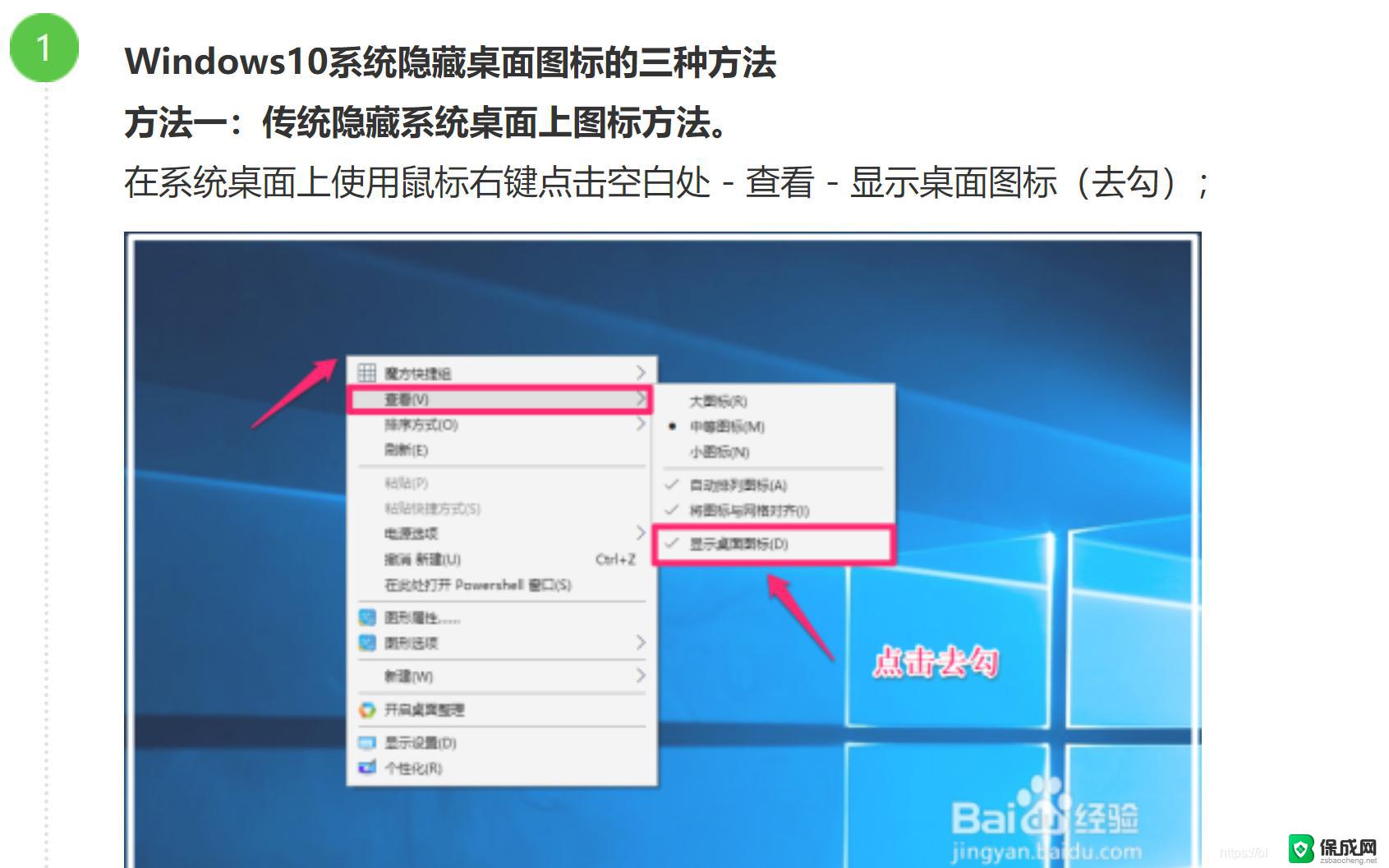
具体步骤如下:
1. 按下键盘上的【win+x】按键,打开win10系统的菜单功能。选择【设置】;
2. 在windows设置页面中点击【个性化】;
3. 在新跳出的页面左侧选择【任务栏】;
4. 任务栏的设置中将【在桌面模式下自动隐藏任务栏】关闭;
5. 这时候win10的任务栏就恢复正常了。
以上就是windows10系统桌面菜单隐藏了怎么恢复的全部内容,有出现这种现象的小伙伴不妨根据小编的方法来解决吧,希望能够对大家有所帮助。